- Autor Jason Gerald [email protected].
- Public 2024-01-19 22:12.
- Zadnja promjena 2025-01-23 12:19.
Ovaj wikiHow vas uči kako registrirati DLL datoteku koja stvara put od datoteke do registra sustava Windows. Registracija DLL datoteke može riješiti probleme pri pokretanju nekih programa. Međutim, većina DLL datoteka ne podržava registraciju ili su već registrirane. Imajte na umu da ne možete registrirati ugrađene DLL datoteke Windows računala jer su važne za rad sustava Windows. Osim toga, ažuriranja iz sustava Windows također mogu popraviti zastarjele ili neispravne DLL datoteke.
Korak
Metoda 1 od 2: Registriranje jedne DLL datoteke
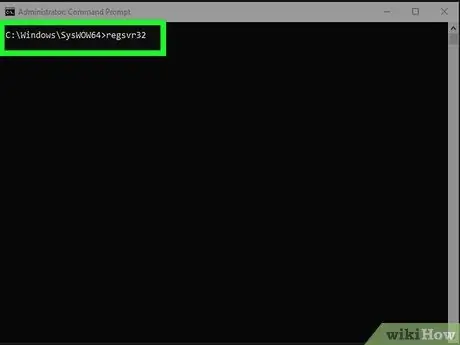
Korak 1. Shvatite kako ova metoda funkcionira
Za registraciju datoteke možete koristiti kombinaciju naredbe "regsvr" i naziva DLL datoteke ako datoteka podržava naredbu za izvoz "Registriraj poslužitelj". Ovaj postupak stvara put od registra sustava Windows do DLL datoteke tako da procesi operacijskog sustava mogu lakše pronaći i koristiti DLL datoteku.
Obično ćete morati slijediti ovu metodu za registraciju DLL datoteka iz programa trećih strana koji se moraju izravno upariti s izvorima na razini sustava (npr. Naredbeni redak)
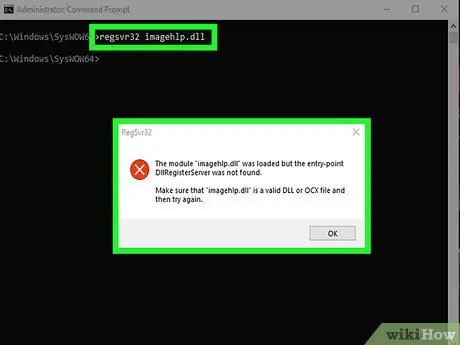
Korak 2. Identificirajte značenje ili namjeru poruke o pogrešci "ulazne točke"
Ako je već registrirana, DLL datoteka ne podržava naredbu za izvoz “Register Server” ili kôd ne dopušta povezivanje datoteke s Windows registrom. Dobit ćete poruku o pogrešci "Modul [naziv DLL datoteke] je učitan, ali točka ulaza DllRegisterServer nije pronađena". Ako se pojavi ovakva poruka, DLL datoteku nije moguće registrirati.
Sama poruka o pogrešci "ulazne točke" zapravo ne predstavlja problem, već oblik potvrde jer kada se poruka pojavi, DLL datoteku koju imate ne morate registrirati
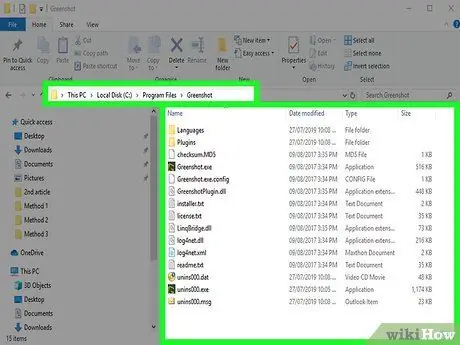
Korak 3. Pronađite DLL datoteku koju želite registrirati
Idite u mapu u kojoj je pohranjena DLL datoteka koju je potrebno registrirati. Nakon što pronađete datoteku, možete prijeći na sljedeći korak.
Na primjer, ako ste već instalirali program s DLL datotekom koju je potrebno registrirati, otvorite instalacijsku mapu programa (npr. "C: / Program Files [naziv programa]")
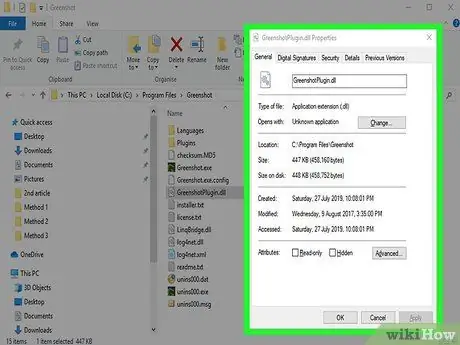
Korak 4. Otvorite prozor svojstava DLL datoteke
Desnom tipkom miša kliknite datoteku, a zatim kliknite Svojstva ”Na padajućem izborniku. Nakon toga će se otvoriti skočni prozor.
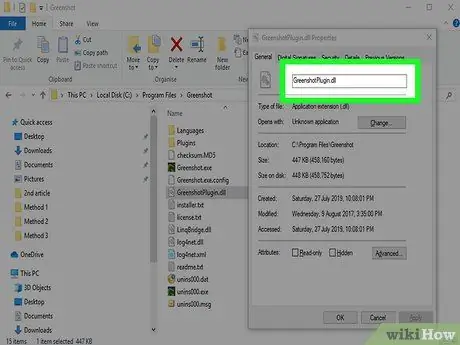
Korak 5. Zapišite naziv DLL datoteke
U stupcu pri vrhu prozora "Svojstva" možete vidjeti puno ime datoteke. Ovo ime morat ćete unijeti kasnije.
Budući da većina DLL datoteka ima nazive koje je teško zapamtiti, dobro je da prozor „Svojstva“ostane otvoren u ovom trenutku. Na taj način kasnije možete kopirati naziv
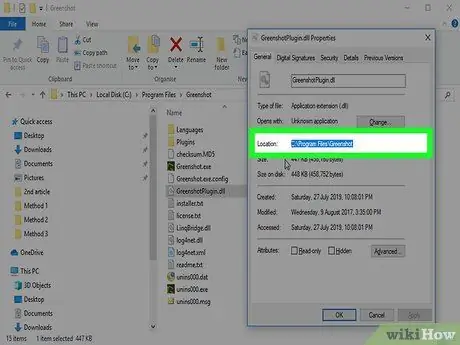
Korak 6. Kopirajte adresu DLL datoteke
Kliknite i povucite pokazivač preko niza teksta desno od naslova "Lokacija", a zatim pritisnite prečicu Ctrl+C da kopirate adresu direktorija DLL datoteke.
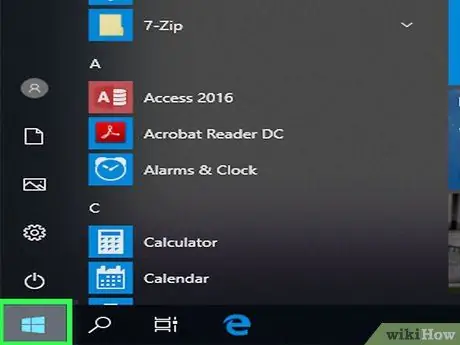
Korak 7. Otvorite izbornik "Start"
Kliknite logotip sustava Windows u donjem lijevom kutu zaslona.
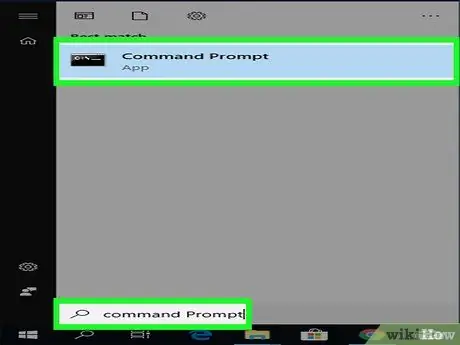
Korak 8. Pronađite program Command Prompt
Upišite naredbeni redak u traku za pretraživanje izbornika "Start". Ikona naredbenog retka pojavit će se pri vrhu prozora.
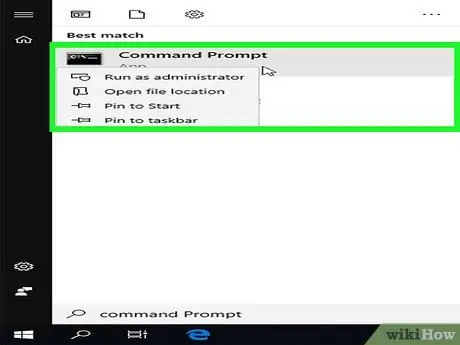
Korak 9. Otvorite naredbeni redak u načinu rada administratora
Za pristup:
-
Desni klik
"Naredbeni redak".
- Kliknite " Pokreni kao administrator ”.
- Odaberite " Da ”Kada se to od vas zatraži.
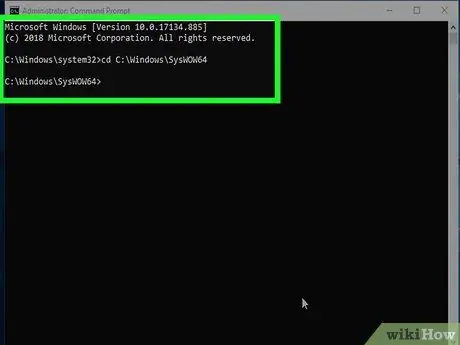
Korak 10. Prebacite se u direktorij DLL datoteka
Upišite cd i umetnite razmak, pomoću prečaca Ctrl+V zalijepite adresu direktorija DLL datoteke, a zatim pritisnite Enter.
-
Na primjer, ako se DLL datoteka nalazi u mapi "SysWOW64" u zadanoj mapi "Windows", unesite sljedeću naredbu:
cd C: / Windows / SysWOW64
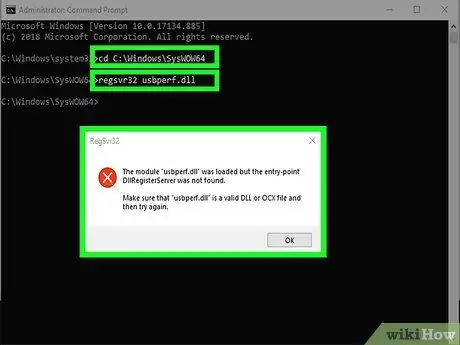
Korak 11. Upišite naredbu "regsvr" i naziv DLL datoteke
Unesite regsvr32 i umetnite razmak, zatim upišite naziv DLL datoteke (zajedno s nastavkom “.dll”) i pritisnite Enter. Ako se DLL datoteka može registrirati, prikazat će se poruka s potvrdom.
-
Na primjer, ako je naziv datoteke "usbperf.dll", unesena naredba izgledat će ovako:
regsvr32 usbperf.dll
- Da biste u ovom trenutku kopirali naziv DLL datoteke, ponovno otvorite mapu u kojoj je datoteka spremljena (pojavit će se prozor “Svojstva”), označite naziv u tekstualnom polju i pritisnite prečac Ctrl+C. Naziv datoteke možete zalijepiti u prozor naredbenog retka pritiskom na Ctrl+V.
- Ako je DLL datoteka registrirana ili se ne može registrirati, umjesto poruke potvrde vidjet ćete poruku o pogrešci "ulazna točka".

Korak 12. Pokušajte odjaviti DLL datoteku i ponovno je registrirati
Ako dobijete poruku o pogrešci osim "ulazne točke" prilikom unosa naredbe "regsvr", možda ćete morati poništiti registraciju datoteke prije nego što je možete registrirati:
- Upišite regsvr32 /u nama.dll i pritisnite Enter. Svakako zamijenite "name" s imenom DLL datoteke.
- Upišite regsvr32 nama.dll i pritisnite Enter, a ne zaboravite zamijeniti "name" imenom DLL datoteke.
Metoda 2 od 2: Ponovna registracija svih DLL datoteka
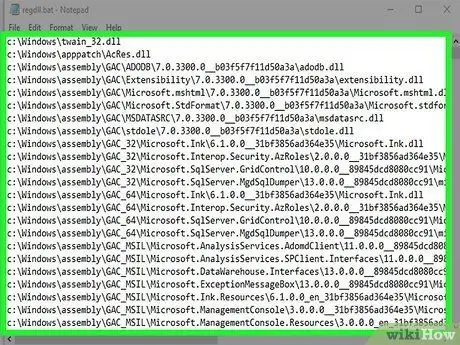
Korak 1. Shvatite kako ova metoda funkcionira
Stvaranjem popisa DLL datoteka na vašem računalu i pokretanjem popisa kao BAT datoteke, možete automatski registrirati sve DLL datoteke na svom računalu. Ovaj postupak je optimalan izbor ako nemate posebne DLL datoteke koje je potrebno registrirati.
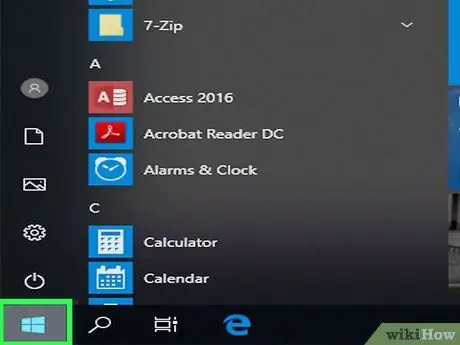
Korak 2. Otvorite izbornik "Start"
Kliknite logotip sustava Windows u donjem lijevom kutu zaslona.
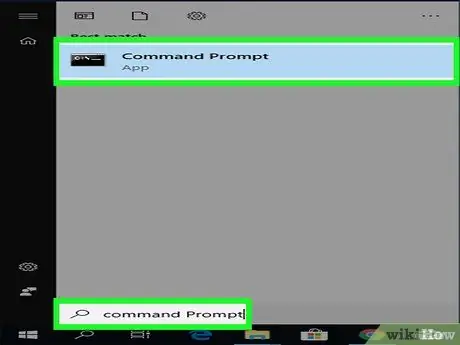
Korak 3. Pronađite program Command Prompt
Upišite naredbeni redak u traku za pretraživanje izbornika "Start". Možete vidjeti ikonu programa naredbenog retka na vrhu prozora izbornika.
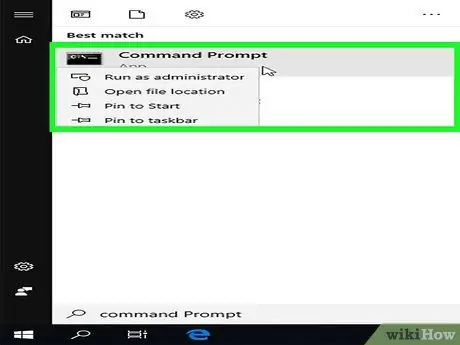
Korak 4. Otvorite naredbeni redak u načinu administratora
Za pristup:
-
Desni klik
"Naredbeni redak".
- Kliknite " Pokreni kao administrator ”.
- Odaberite " Da ”Kada se to od vas zatraži.
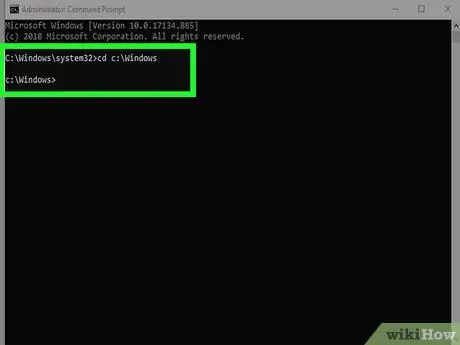
Korak 5. Prebacite se na Windows direktorij
Upišite cd c: / Windows i pritisnite Enter. Ova naredba govori naredbenom retku da izvrši sljedeću naredbu unutar mape “Windows”.
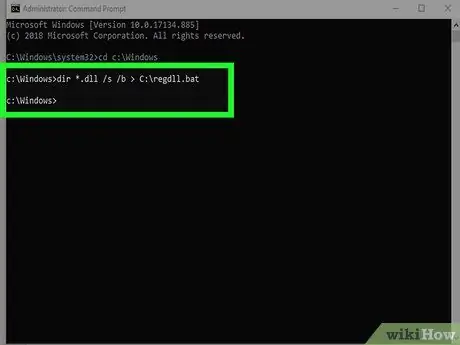
Korak 6. Navedite DLL datoteke
Upišite dir *.dll /s /b> C: / regdll.bat u prozor naredbenog retka, a zatim pritisnite Enter. Nakon toga, naredbeni redak može stvoriti datoteku koja uključuje mjesto i naziv svake DLL datoteke u direktoriju Windows.
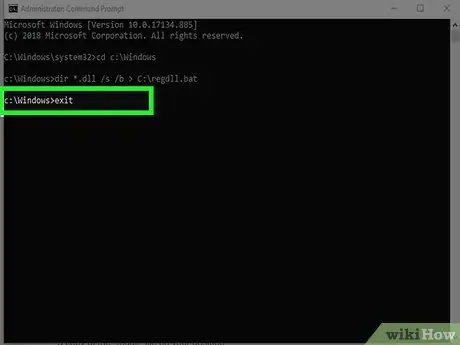
Korak 7. Zatvorite prozor naredbenog retka
Nakon što vidite redak teksta "c: / Windows>" ispod unesene naredbe, možete zatvoriti prozor naredbenog retka i prijeći na sljedeći korak.
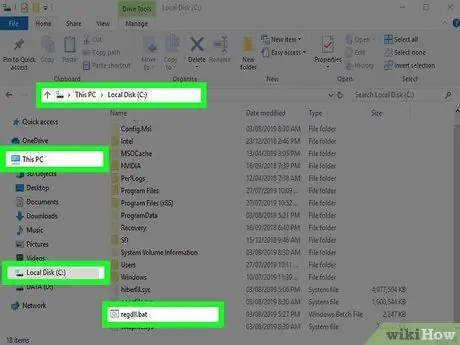
Korak 8. Posjetite direktorij s popisom datoteka
Popis DLL datoteka možete pronaći u File Exploreru:
-
otvorena Istraživač datoteka

File_Explorer_Icon (ili pritisnite prečicu Win+E).
- Kliknite " Ovaj PC ”Na lijevoj strani prozora.
- Dvaput kliknite na tvrdi disk računala” OS (C:) ”.
- Prelazite prstom (ako je potrebno) dok ne vidite datoteku "regdll".
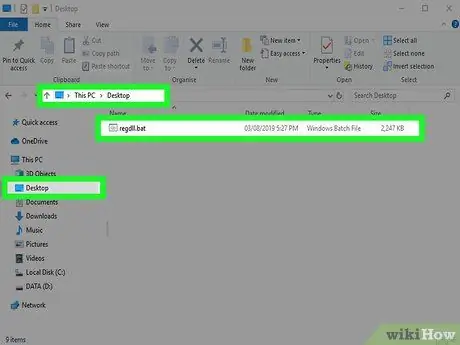
Korak 9. Kopirajte datoteke na radnu površinu
Da biste spremili promjene, morate spremiti kopiju datoteke "regdll" na radnu površinu:
- Kliknite datoteku jednom da biste je odabrali.
- Pritisnite Ctrl+C.
- Pritisnite radnu površinu.
- Pritisnite Ctrl+V.
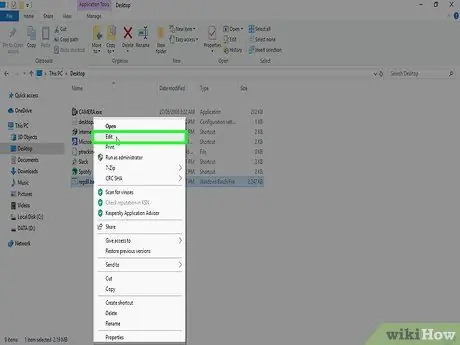
Korak 10. Otvorite popis datoteka u bilježnici
Jednom kliknite datoteku na radnoj površini da biste je odabrali, a zatim slijedite ove korake:
- Desnom tipkom miša kliknite datoteku "regdll".
- Kliknite " Uredi ”Na padajućem izborniku.
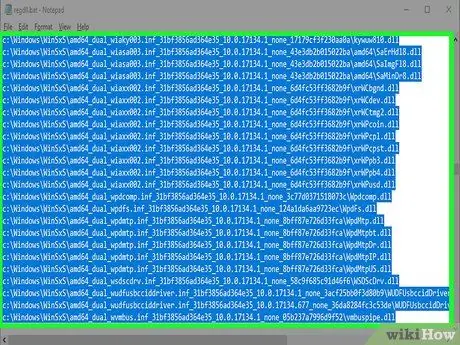
Korak 11. Izbrišite nepotrebni direktorij ili lokaciju DLL datoteke
Iako je izborni, ovaj korak pomaže smanjiti vrijeme potrebno za registraciju DLL datoteka. Možete izbrisati retke teksta koji sadrže sljedeće direktorije ili lokacije:
- C: / Windows / WinSXS - Donja četvrtina dokumenta obično sadrži ove retke.
- C: / Windows / Temp - Ovaj redak možete pronaći blizu segmenta koji sadrži redak "WinSXS".
- C: / Windows / $ patchcache $ - Ovaj je redak teže pronaći. Međutim, pretraživanje možete izvršiti pritiskom na prečac Ctrl+F, upisivanjem $ patchcache $ i klikom na “ Pronađi sljedeće ”.
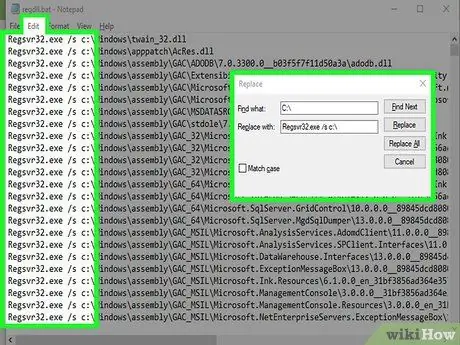
Korak 12. Dodajte naredbu "regsvr" u svaki redak teksta
Možete ih dodati pomoću Notepad-ove ugrađene značajke "Pronađi i zamijeni":
- Kliknite " Uredi ”.
- Kliknite " Zamijeniti… ”Na padajućem izborniku.
- Upišite "c: \" u polje "Pronađi što".
- Upišite "Regsvr32.exe /s c: \" u polje "Zamijeni s".
- Kliknite " Zamjeni sve ”.
- Zatvori prozor.
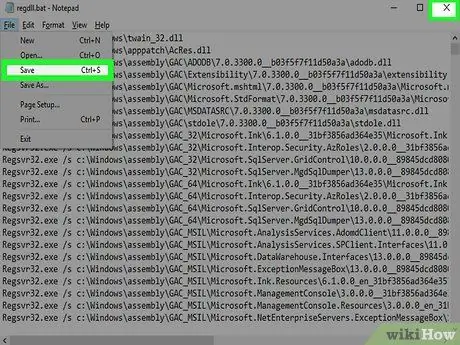
Korak 13. Spremite promjene i zatvorite prozor Notepad
Pritisnite Ctrl+S da biste spremili promjene, a zatim kliknite " x ”U gornjem desnom kutu prozora Notepad da biste ga zatvorili. U ovom trenutku spremni ste za pokretanje datoteke "regdll.bat".
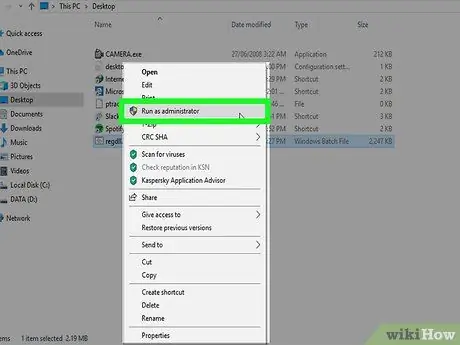
Korak 14. Pokrenite datoteku
Desnom tipkom miša kliknite datoteku "regdll.bat", kliknite " Pokreni kao administrator i odaberite " Da ”Kada se od vas zatraži da pokrenete datoteku u naredbenom retku. Nakon toga, naredbeni redak počet će registrirati svaku dostupnu DLL datoteku. Ovaj proces može potrajati dugo pa provjerite je li vaše računalo uključeno i uključeno u proces.
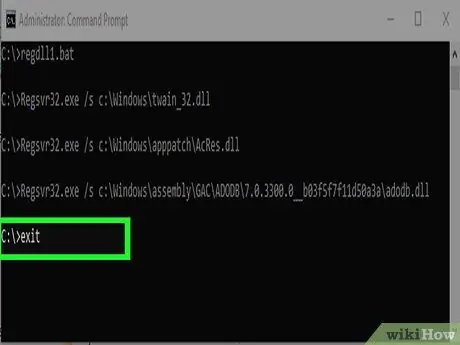
Korak 15. Zatvorite naredbeni redak
Nakon što je proces dovršen, možete zatvoriti prozor naredbenog retka. DLL datoteke na računalu sada su registrirane.






